Einführung
Sitely verwenden
Elemente
Anleitungen
Sitely ermöglicht das Erstellen von Gruppen aus Elementen auf der Arbeitsfläche. Das erleichtert nicht nur das Umordnen von Elementen auf der Seite, sondern hilft auch, die Ebenenstruktur gut organisiert und dokumentiert zu halten..
Gruppen entstehen im Grunde, wenn zwei oder mehr Elemente zu einem einzigen Element zusammengeführt werden. Das unten gezeigte Navigationselement ist beispielsweise tatsächlich eine Gruppe aus mehreren Elementen: zwei breiten Boxen als Hintergrund, einem Menü für die eigentliche Navigation, einer Telefonnummer, einem Icon und einem Logo. Sind alle Elemente gruppiert, wird die gesamte Navigationsleiste zu einem einzigen Element, das sich beliebig auf der Arbeitsfläche platzieren lässt.

Im Ebenenbedienfeld sehen Sie, dass der Gruppe ein Name zugewiesen wurde – in diesem Beispiel ‚Navigationsleiste‘ – und dass alle einzelnen Elemente unter dieser Gruppenüberschrift organisiert sind. Ist die Gruppe eingeklappt, sehen wir nur den Gruppennamen Navigationsleiste, was das Auffinden und Auswählen erleichtert.
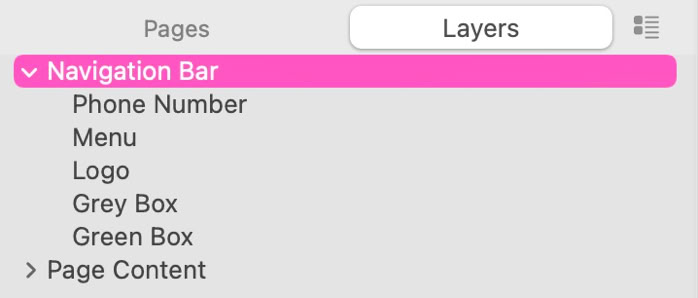
Um eine Gruppe zu erstellen, wählen Sie einfach alle Elemente aus, die in die Gruppe aufgenommen werden sollen. Das können Sie tun, indem Sie mit gedrückter Maustaste einen Rahmen über die Elemente ziehen, bis alle markiert sind, oder indem Sie mit Shift- bzw. Cmd-Klick nacheinander jedes Element auswählen. Sind die Elemente ausgewählt, klicken Sie mit der rechten Maustaste und wählen im Kontextmenü „Gruppieren“.
Alternativ können Sie „Gruppieren“ auch über Sitelys Menü „Anordnen“ wählen. Sie können Elemente wieder aufheben, indem Sie die Gruppe auswählen und die Option „Gruppierung aufheben“ entweder im Kontextmenü oder im Menü „Anordnen“ wählen. Auch wenn Elemente gruppiert wurden, können Sie sie weiterhin einzeln zur Bearbeitung auswählen. Wählen Sie sie im Ebenenbedienfeld aus oder klicken Sie einmal auf die Gruppe, um die gesamte Gruppe zu markieren, und dann noch einmal, um ein einzelnes Element innerhalb der Gruppe zu wählen.
Nachdem eine Gruppe erstellt wurde, können Sie benutzerdefinierte Scroll-Effekte anwenden. Diese erscheinen im Stilbedienfeld, wenn auf der Arbeitsfläche eine Gruppe von Elementen ausgewählt ist.
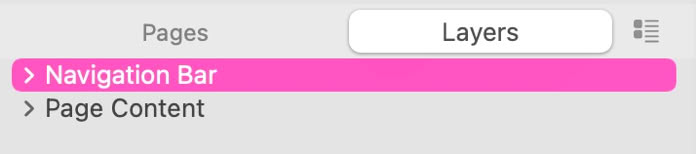
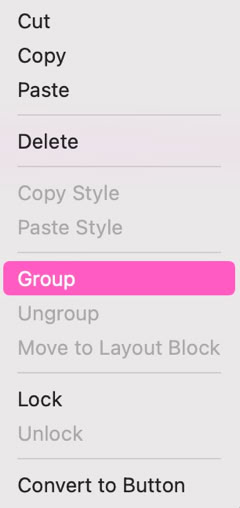
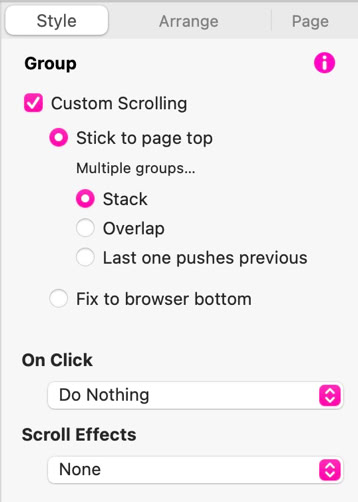
Die Option „An Seitenoberkante anheften“ sorgt dafür, dass die Gruppe am oberen Seitenrand klebt und stets sichtbar bleibt. Das wird am häufigsten für Navigationsleisten verwendet, wie oben illustriert. Der übrige Seiteninhalt scrollt hinter der Navigationsleiste vorbei. HINWEIS: Damit dies korrekt funktioniert, muss eine solche Navigationsleisten-Gruppe im Ebenenbedienfeld das oberste Element sein. Ist sie nicht die oberste Ebene, scrollt der Seiteninhalt ÜBER die Leiste.
Wenn Sie mehrere Gruppen haben, kann jede ihre eigene Scroll-Einstellung besitzen. Wenn die nächste Gruppe auf Ihrer Seite zum Beispiel ein Hero-Bereich ist, könnten Sie dafür „Stapeln“ wählen. Mit dieser Option erreicht der Hero die Navigationsleiste und bleibt dort stehen, während der Rest der Seite dahinter weiter scrollt. Bei „Überlappen“ würde der Hero-Bereich die Navigationsleiste überlagern, bevor er am oberen Seitenrand stehen bleibt. Ist die Option auf „Letztes schiebt vorheriges“ gesetzt, schiebt jede Gruppe die vorherige vom oberen Seitenrand weg.
Auf Gruppen können auch „On-Click“-Aktionen angewendet werden, als wären es einzelne Elemente. Ebenso lassen sich animierte Scroll-Effekte auf ganze Gruppen anwenden.
Bitte melden Sie uns alle Mängel in dieser Dokumentation, wir beheben sie so schnell wie möglich!
Aktualisiert für Sitely 6
Diese Website verwendet Cookies.
Bitte lesen Sie unsere Datenschutzerklärung für weitere Details.